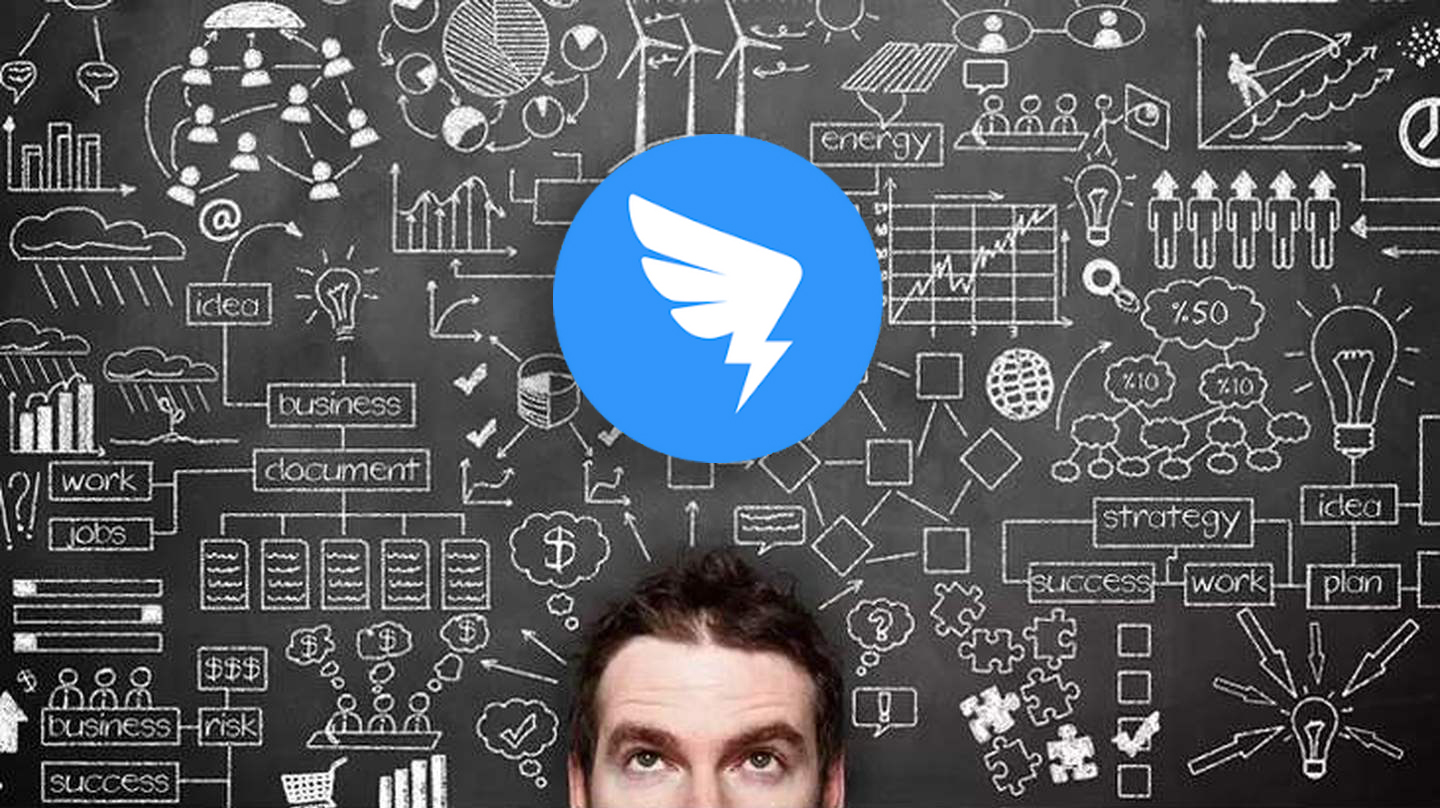Word、Excel、PPT当下最主流a的传统办公三大件,在各种场景下功能性和适用性自然是毋庸置疑,以目前的情况来说你很难找到某一种应用形态能够完全取代主流的三大件。但在部分场景下,传统办公套件未必是最优解。
在最快时间内让领导或者客户直接Get到你想表达的重点信息
将零散的信息快速梳理成具有严密逻辑和层次性的表达形式
将复杂的信息结构化并以通俗易懂的视觉形式展现
……
在很多场景中,Word、Excel、PPT或许也可以通过某种形式呈现,但使用的便利性、展现方式以及呈现效果上或许都不是那么容易让人满意。因此,出现了一个个细分的办公类工具,例如Notion和各类笔记类软件。今天我们分享的是一款脑图产品。
脑图——比Office历史更悠久的工具
早在微软Office办公套件出现之前,就出现了一种独特的辅助思考工具——思维导图,由英国的托尼·博赞于1970年代提出,通过在平面上的一个主题出发画出相关联的对象,像一个心脏及其周边的血管图,所以被称为“思维导图”。脑图,是目前多数人比较熟悉的另一个称呼,听起来更加形象化。
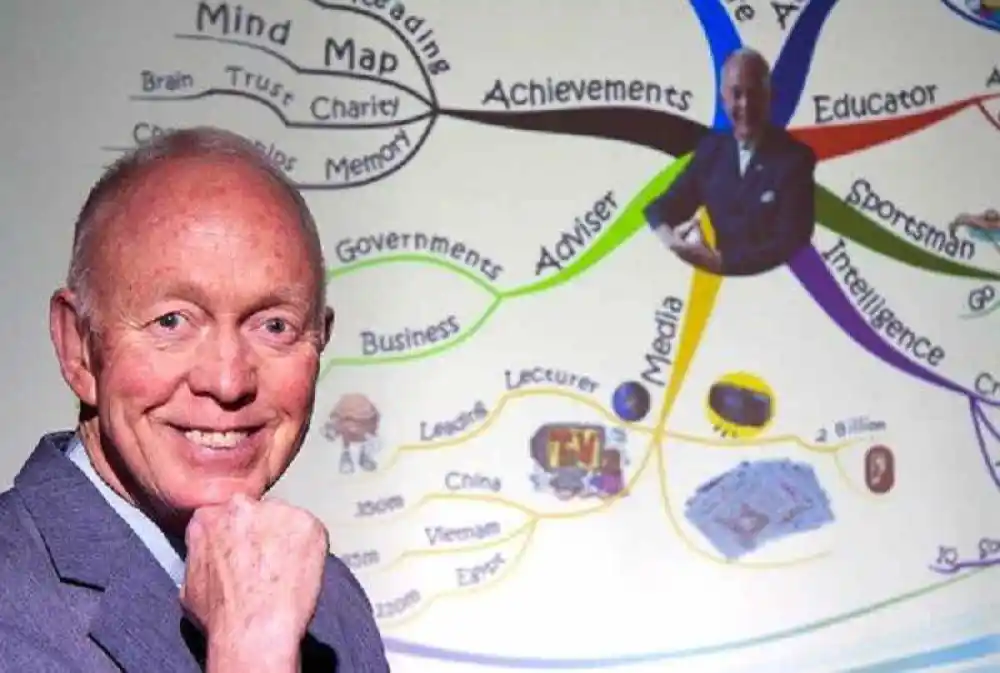
历经50年,脑图不仅没有被淘汰,甚至从纸面上延续到互联网世界并且被发扬光大,成为被越来越多人认可的一种逻辑性表达工具,广泛被用于学习、工作、会议交流等多种场景中。
基于个人使用来看,脑图已经基本可以与Word、Excel、PPT并列组成日常办公四大件了。目前,已经出现了大量的脑图工具,即便你都没有用过,但在PPT或者word中构建的基础流程图肯定有用过或者见过,这在形式上也是脑图的一种形式。
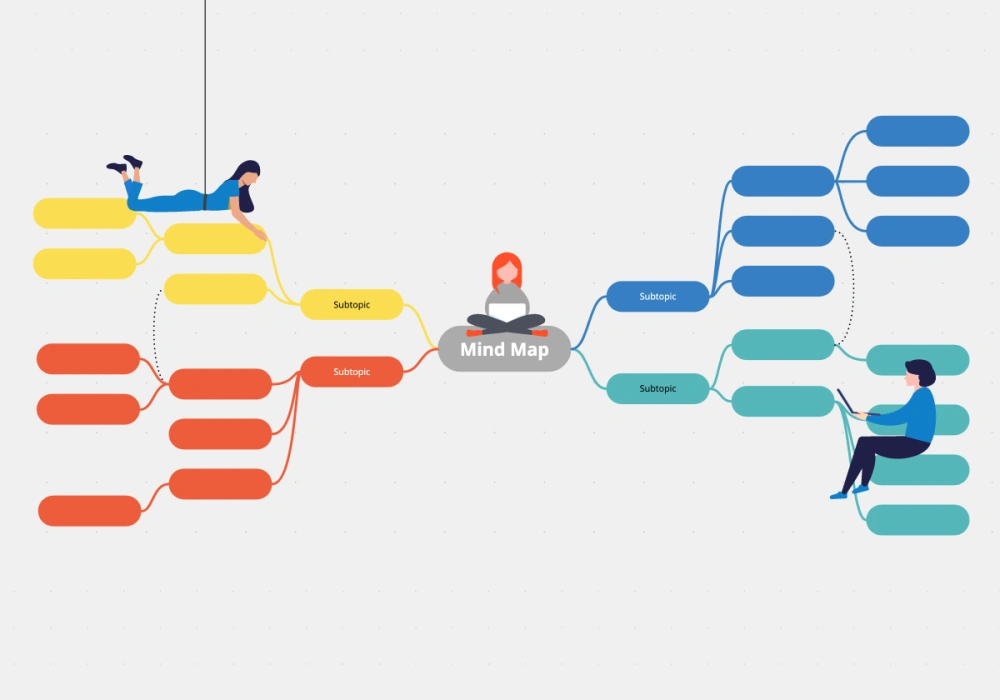
相比之下,专业的脑图工具在使用便捷性、展现形式以及轻量化上要更加出色,这也是此类工具备受欢迎的主要原因。
但随着脑图粉的持续使用,大家开始发现大多数脑图出现了一个很难解决的问题。脑图相比其他三大件,使用群并不大,周边环境中的大多数人并没有脑图工具。由于文件格式的特殊性,多数情况下脑图往往个人用处更大,如果想要分享时只能以图片的形式分享,毕竟你不可能寄希望于领导或者客户也安装了同样的软件工具,或者干脆需要他们临场下载几百兆的脑图安装包。如此一来反而大大限制了脑图原本的空间性以及展示的自由度。
在线协作,或许是解决这一矛盾最优雅的方式了。
钉钉脑图工具有个比PPT更酷炫的功能
最近几年,越来越多的办公工具出现在线化产品,脑图也是其中之一,在线脑图相比脑图一定程度上解决了创作的局限,我们可以随时随地,不受限电脑的打开网页,开始一场头脑风暴。但至于分享的问题,还是很难解决,因此脑图很大程度上还是精致的小众产品。作为一名工具爱好者,我自己也曾切换过多个脑图平台,也曾给读者分享过一些好用的办公工具。
奇客派在此前体验钉钉文档时,曾接触过钉钉的脑图,不过当时还未开放内测,所以没能深度体验。这一次钉钉脑图及脑图演说模式开放内测申请后,有幸提前拿到脑图工具新功能试用资格,也便有了这次的分享。
之所以特别关注钉钉的脑图,最大的原因是钉钉自身有很庞大的用户群,这将有利于脑图突破小众圈层的局限,成为一个更大众意义上的办公品类。
一个成熟的脑图,一般具备脑图模式、大纲模式,在不同场景时进行思维与创意的可视化,脑图模式针对发散思维的梳理,大纲模式与Word大纲模式类似,利于线性梳理思路。作为钉钉文档的核心功能之一,钉钉的脑图还支持多人协作,也就不需要通过导出图片的方式进行分享了。当然,除了这些外,还有一个非常亮眼的特色功能“演说模式”。
1、脑图模式
脑图模式保持了其诞生起的原始形态,一般脑图只有一个中心主题,由此延展出多个子主题以及多个层级,各个主题之间的逻辑关系一目了然。
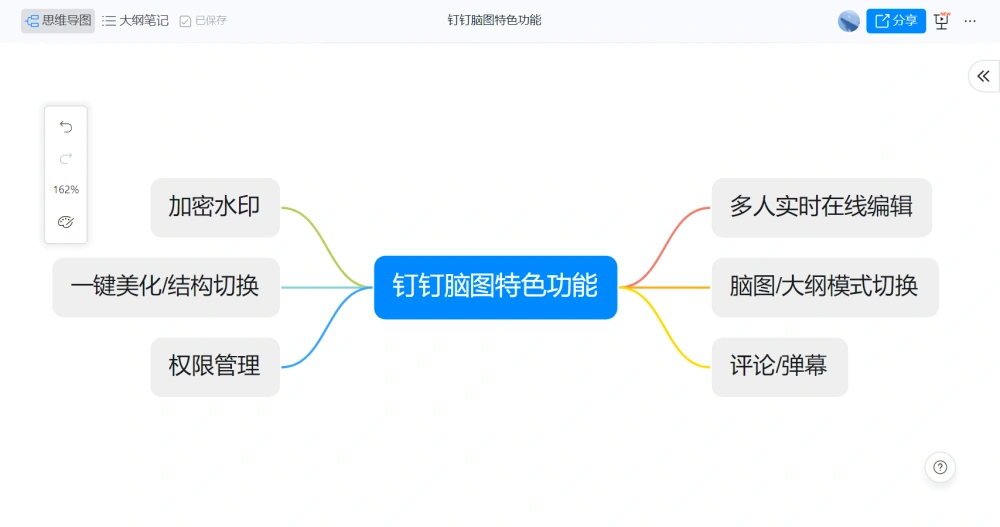
脑图可视化效果往往能够在第一时间吸引观众的注意,适合发散性的信息梳理。以现成的例子来说,以脑图的形式梳理钉钉脑图的主要特性,以精炼的短语对所有信息点进行高度概括,这样对外介绍时可以提升效率,并且便于记忆。
虽然在PPT中也能实现类似的效果,但是制作的复杂度以及自由拖动的状态和专业脑图工具有很大差距。脑图更强调重点信息的展示,擅用脑图的人往往有着严密的逻辑思维以及出色的总结能力,这也是职场技能的重要体现。
2.大纲模式
相比之下,在大纲笔记视图模式下,各级主题以线性呈现,更加方便进行整体修改以及信息层级的快速梳理。当你熟悉大纲模式和脑图模式之间的关系,你就可以在大纲模式下快速完成整个脑图的输入。
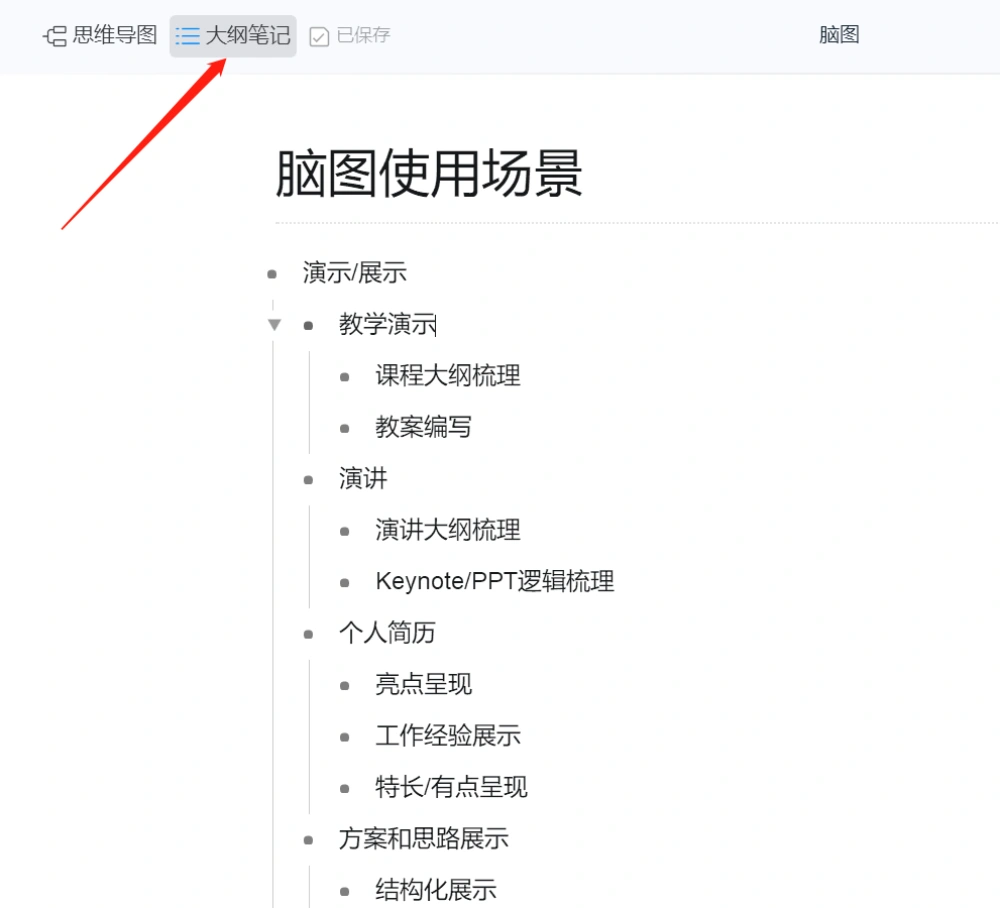
大纲模式下,以缩进方式区分每一级子主题,类似word中的序列格式,这样就很容易区分主题之前的层次关系。钉钉脑图大纲模式支持子主题的展开/折叠,在涉及较多信息时更便于整理。
无论是脑图模式还是大纲笔记模式,我都建议大家善用快捷键,来实现内容层级的快速调整。钉钉智能文档各个功能涉及快捷键的基本都有官方说明,在右下角的问号图标即可看到快捷键指南,这对新手来讲还是相当人性化,可以快速入门掌握脑图的基础操作。毕竟脑图的使用人群现在还是小众,大部分用户可能并没有接触过。
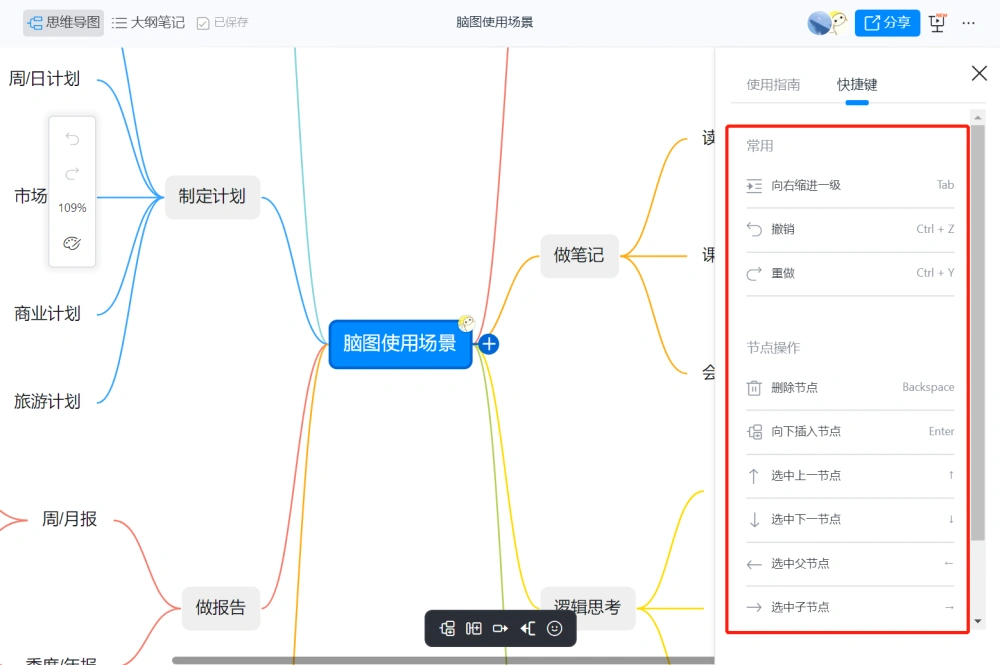
也很简单,在使用脑图工具的时候,常用的快捷键并不多,记住“Tab”和“Shift+Tab”两个组合键进行层级调整,就能在制作脑图时大幅提升效率。

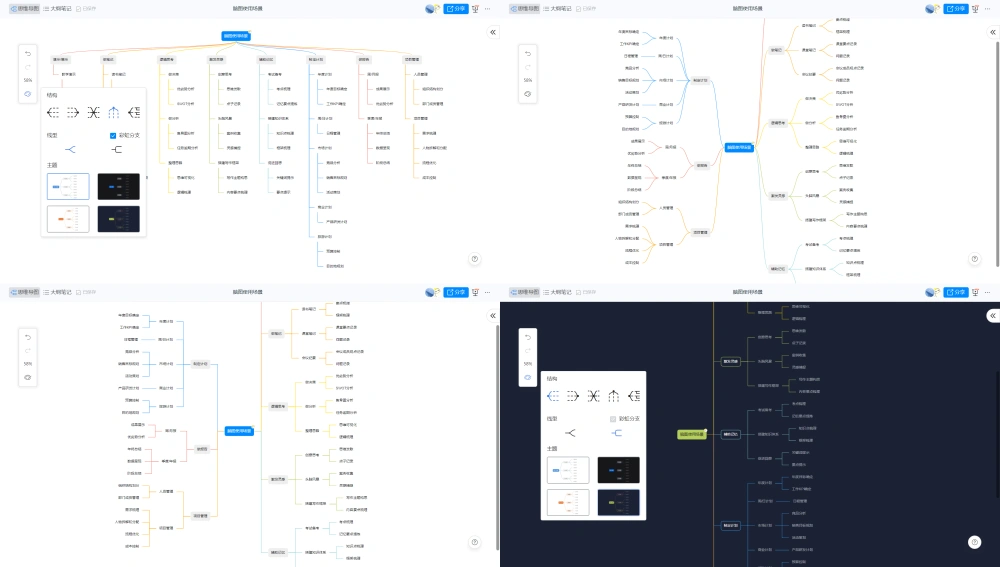
一般脑图的结构是比较自由的,而为了整体的美观性,钉钉脑图提供了多种结构以及配色的快速切换,能够根据自己的喜好在不同场景下选择合适的样式。直接点击切换,非常便捷。
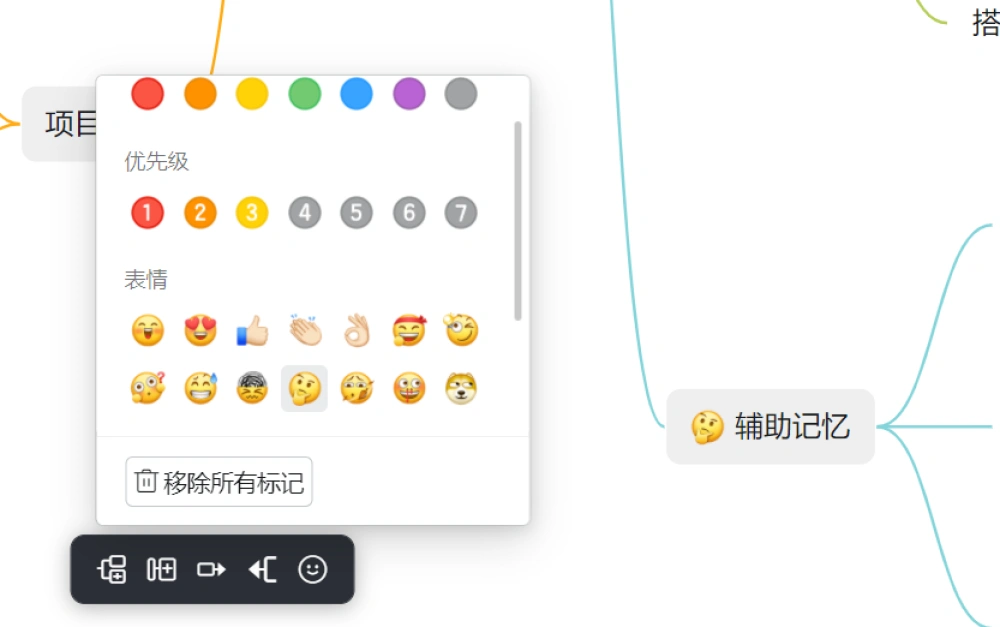
为了让脑图更具个性化,钉钉脑图支持给每一个分支主题添加序号,突出强调子主题的顺序关系,同时支持添加特殊表情符号,将脑图整体更加丰富、生动。
3.一个惊喜:可以部分替代PPT的演说模式
大纲模式和脑图模式对于一款脑图软件来讲,是使用最多的功能场景,当然也是基操。毕竟,没了脑图模式也就不是脑图软件了对吧?接下来我们体验一个令我惊喜的功能,演说模式,一个可以让脑图直接变PPT,甚至生成纯字幕视频的功能。
虽然一直从事媒体工作,但做PPT一直是我比较头疼的事情,既要考虑内容整体规划,又要考虑排版以及展示效果,还要求图文并茂。如果你还想再添加一些动画效果的话……这些可实在太浪费脑细胞了……
演说模式是这次钉钉脑图的重磅功能之一,目前在刚刚开启内测申请试期,有幸能提前申请到试用资格,在第一时间进行体验。
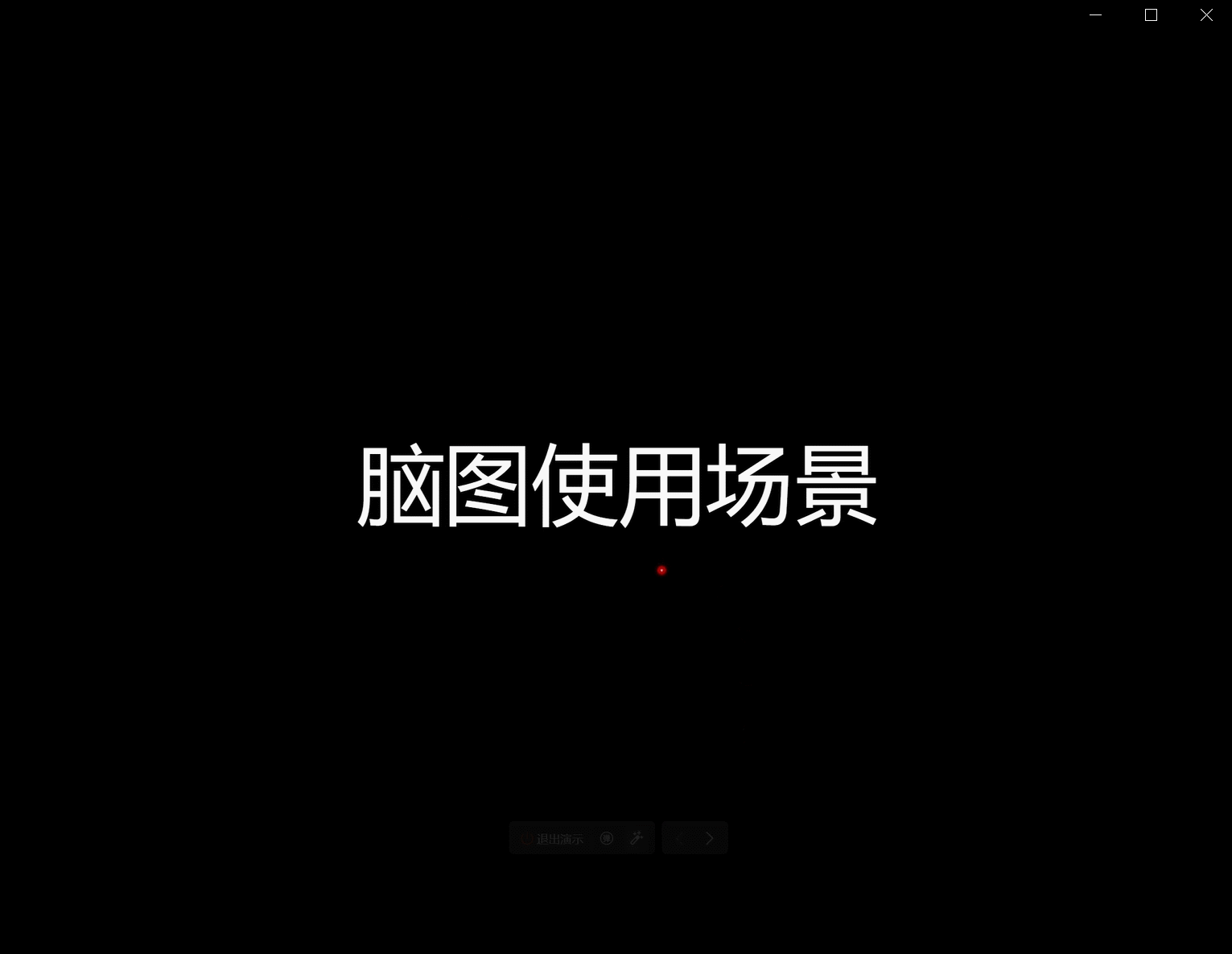
PPT做得好固然可以加分,但PPT往往制作周期较长,真正展示时间最多不过十几分钟。尤其是一些简单的说明性PPT,明明已经想的很清楚,但转换成PPT语言还要花费大量时间。
同样是以传递信息为核心,脑图在一些场景下可以完全可以替代PPT的作用,而且能够大幅缩减前期的制作周期。这时候点击演说模式,你可以一键获取一个简单的PPT。
进入演说模式后,钉钉脑图会呈现以字幕闪图的形式逐页播放,根据脑图原本的逻辑结构逐一展示,实际效果与幻灯片类似,在默认动画效果的加持下让整体演说效果更加生动。
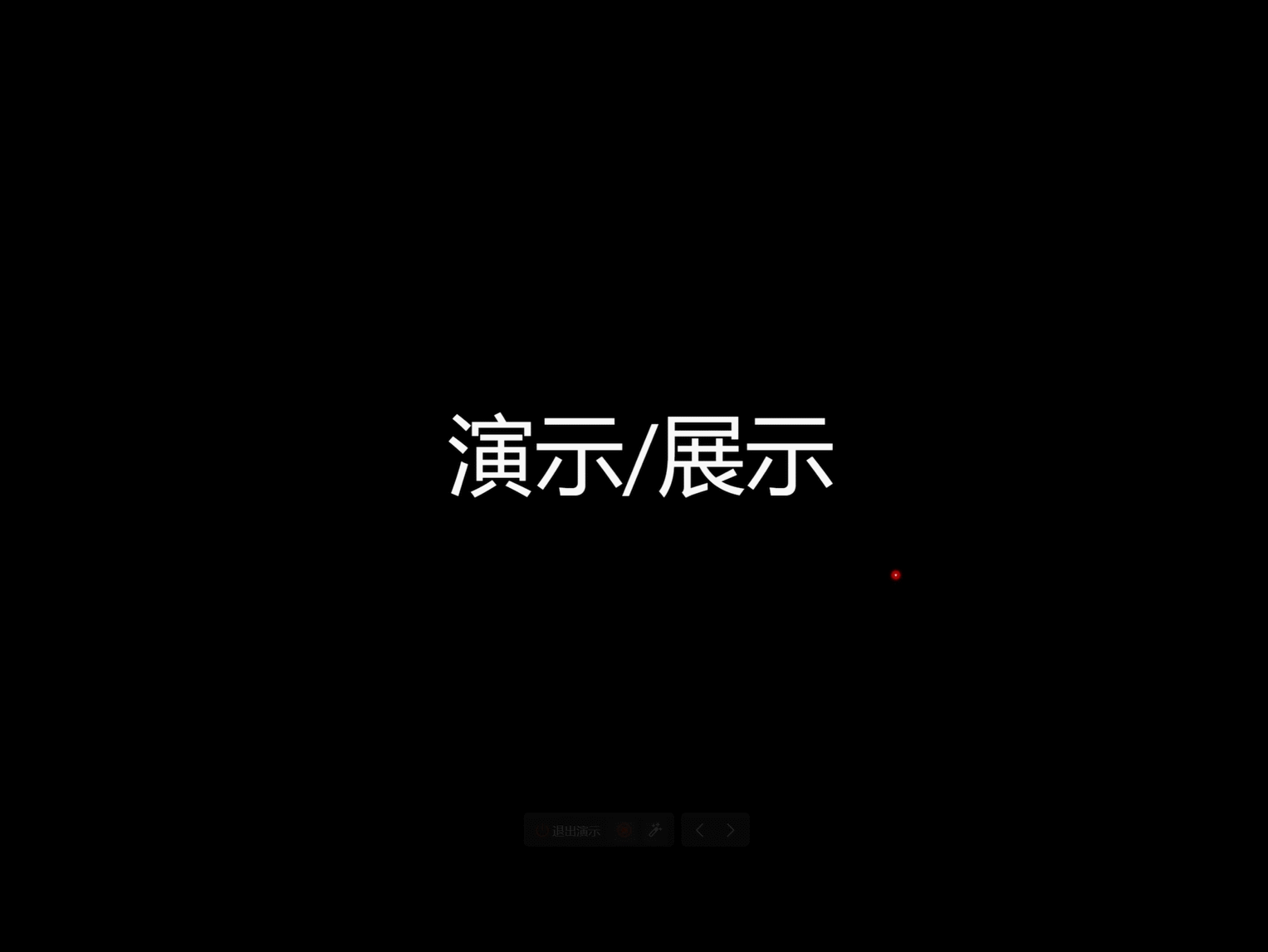
在演说模式中,脑图中原有的评论会以弹幕形式滚动出现,像极了在看一场在线直播。当然,在一些严肃场合下,弹幕或许不大合适,可以手动关闭弹幕,让参会人员更加聚焦于关注信息要点。
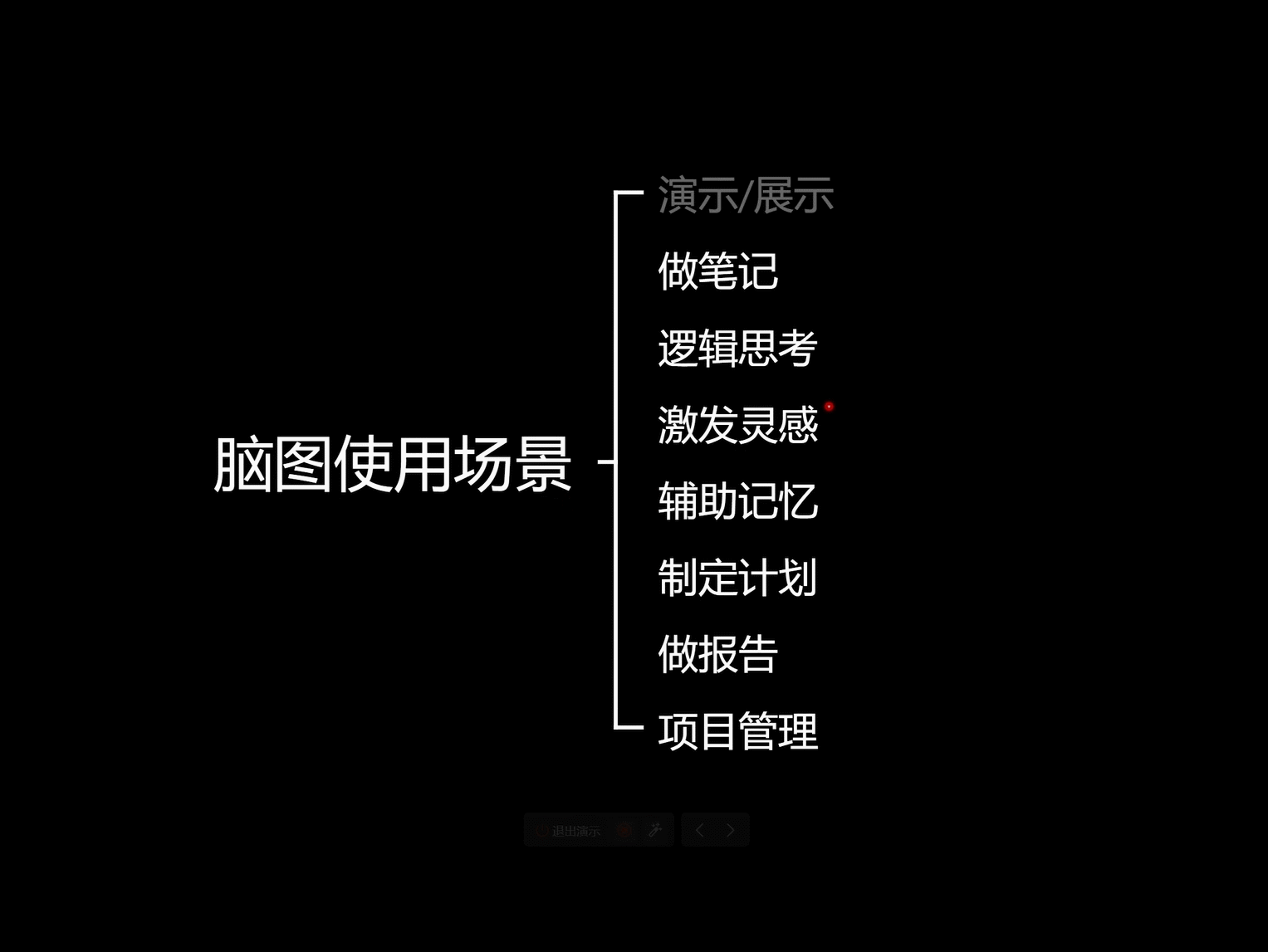
在演讲过程中,鼠标指针会直接变成激光笔标记,按住鼠标左键就可以对重点信息划线或者圈出来。
钉钉脑图的演说模式相比传统的PPT,更具有动感,简洁大气、视觉冲击力更强,容易给人留下比较深刻的印象。在展示逻辑上严格按照脑图的层次递进,可以作为演讲过程中的关键信息提示。但缺点也很明显,当需要展示比较详细的复杂信息时,这种脑图的方式就不大合适。其次,从展示样式上来说,目前钉钉脑图只有黑底白字一种,还是稍显单调,希望后续能支持更多的样式及流畅动画。
“在线” 让脑图走向大众的一个改变
钉钉文档的核心是在线协作,引入脑图工具也一定程度上丰富了在线协作的功能。钉钉脑图同样支持多人协作,可以支持多人同时编辑、点评等。
这种“在线”特点在脑图上的延续,也是笔者最为看重的点。作为一个3亿用户的平台,他会将脑图推广到更多的用户群体中,这种在线的模式也会将脑图的使用简洁度大幅下降,推动脑图从一个相对小众的产品,走向更多人群,真正意义上走入“第四软件”。

多人同时编辑情况下,会实时显示当前查看的用户以及被编辑的状态。同时也能够针对特定的子主题进行意见点评,@特定用户提醒查看/修改。
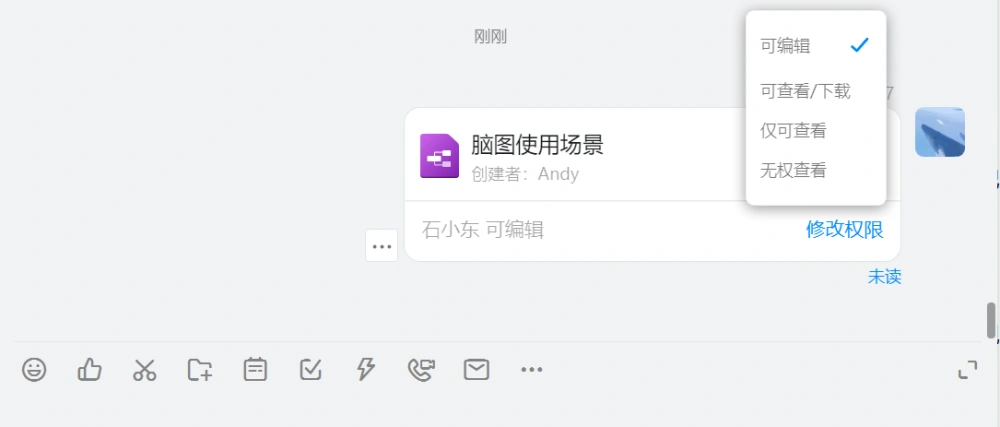
使用传统的脑图工具,往往只能通过导出图片的方式分享给其他人。但如果对方希望作出修改时,却没办法直接修改。
通过钉钉脑图,你可以将在线脑图的链接分享给任意一个钉钉用户,只需要授予其相应的权限即可查看或者编辑,如果你没有安装钉钉,也可以在网页上使用,这种方式降低脑图的使用门槛。
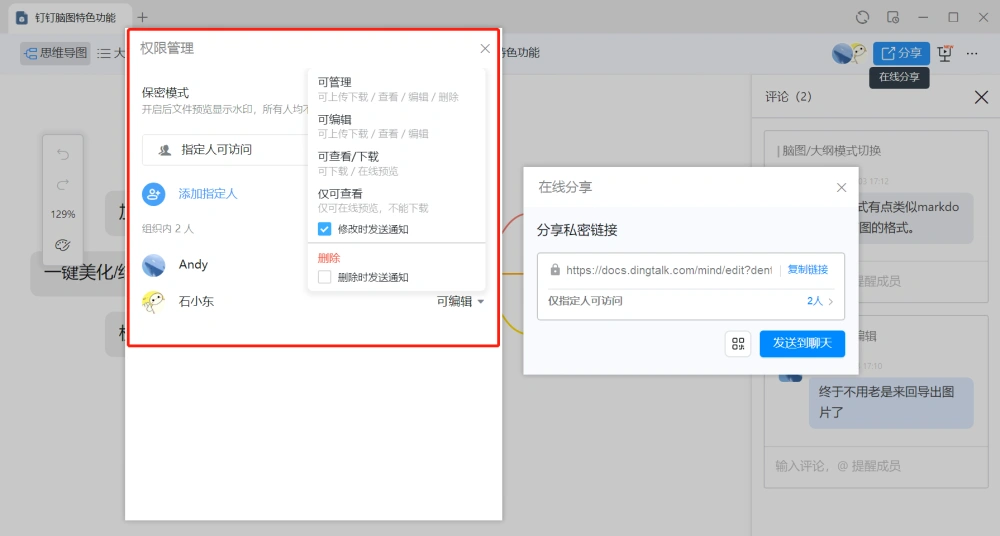
其次,从安全性的角度考虑,在线协作工具需要严格的权限管控和加密措施是必然的。钉钉脑图可根据需求为所有用户设定不同的权限,同时在用户端,也可以直接像管理员申请脑图的编辑权限。
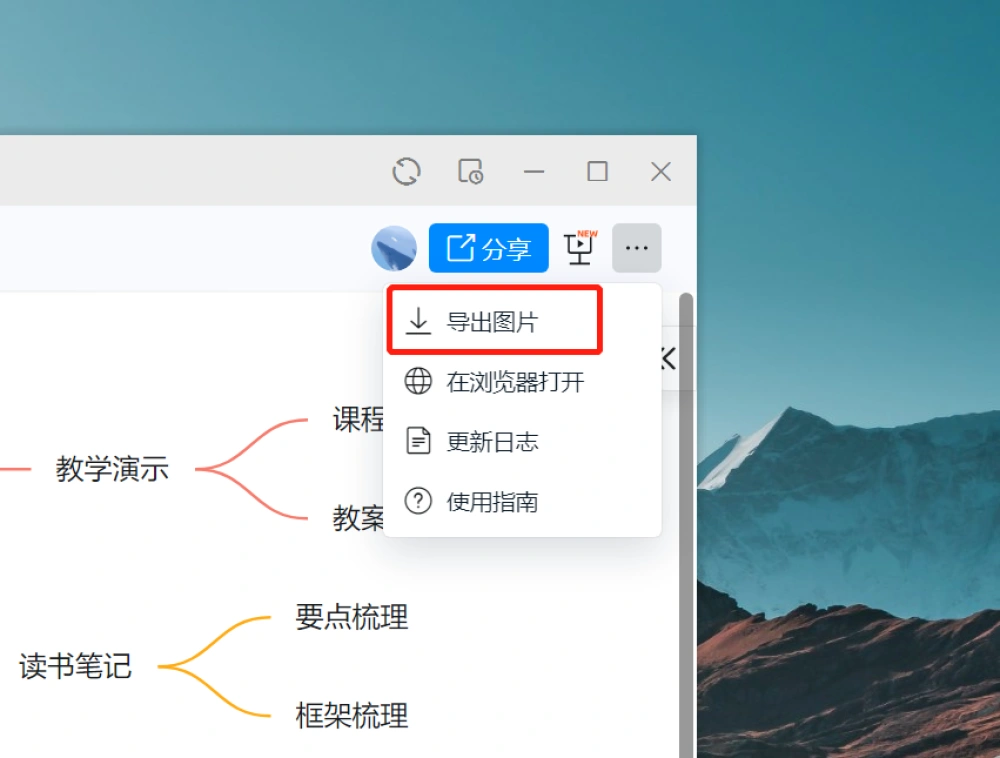
当然,考虑到少数情况下可能需要分享给非钉钉用户,因此钉钉脑图也具备直接导出图片的功能。
总结
脑图是一个为梳理思维、整理创意,把一些天马行空的想法,或者杂乱的线索,梳理转变成一个可视化甚至可落地的完整思路的软件,他与我们过去写板书类似,只是更加清晰明了,并且结构化输出,不用再去讲手绘板书再敲成Word或PPT。
当然,脑图的应用,并非是为了取代Word、Excel、PPT三大件,也不可能取代,更多的是相辅相成的效果,各自发挥自己的特色。脑图以其独有的逻辑结构,更能够突出重点信息,便于记忆。
钉钉文档赋予了在线脑图工具多人协作的属性,在我看来这是将脑图的场景,从个人的思维梳理,延伸到多人、一个团队的思维碰撞,进一步拓展了脑图的应用场景以及功能特色。加上钉钉这个平台的融入,我还是非常期待能让脑图走向更多用户中,毕竟谁也不希望当我们分享脑图时只能收到“我没用过脑图”的反馈,或者只能发给对方一张图片。